虚拟机(Virtual Machine)是指通过软件模拟的具有完整硬件系统功能的、运行在一个完全隔离环境中的完整计算机系统。构成虚拟机的主要文件包括日志文件、NVRAM 设置文件、虚拟磁盘文件
虚拟机(Virtual Machine)是指通过软件模拟的具有完整硬件系统功能的、运行在一个完全隔离环境中的完整计算机系统。构成虚拟机的主要文件包括日志文件、NVRAM 设置文件、虚拟磁盘文件和配置文件。今天小编就教大家如何使用win10的原生虚拟机功能。
注意:
1.操作系统为Win10 专业版及以上版本。
2.CPU为64位。
3.于BIOS 中开启CPU虚拟化功能。
win10原生虚拟机功能使用解决方法:
1.打开系统设置,进入“应用”选项。
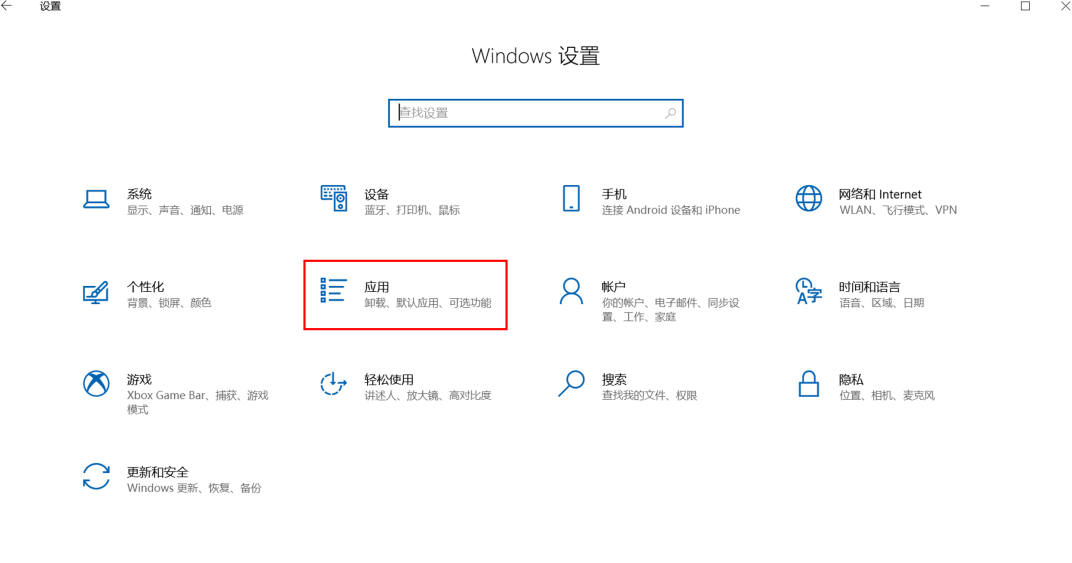
2.点击右上角“程序和功能”。
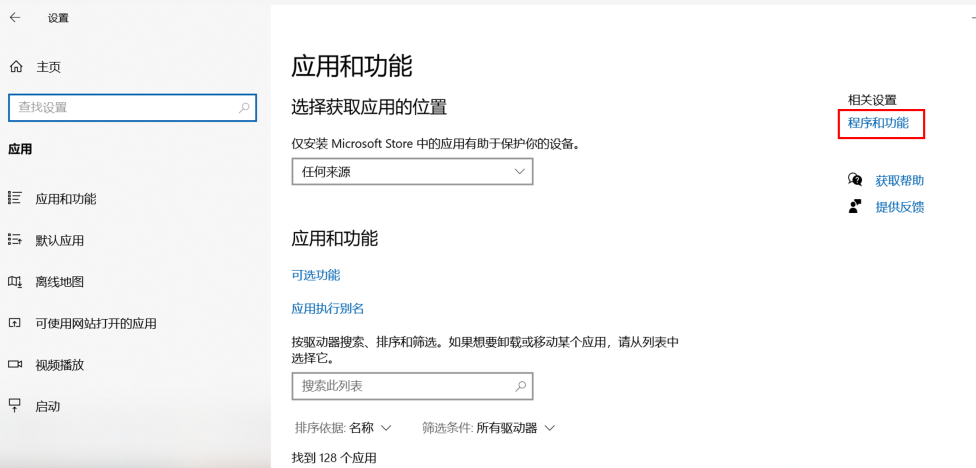
3.点击左上角“启用或关闭Windows功能”。
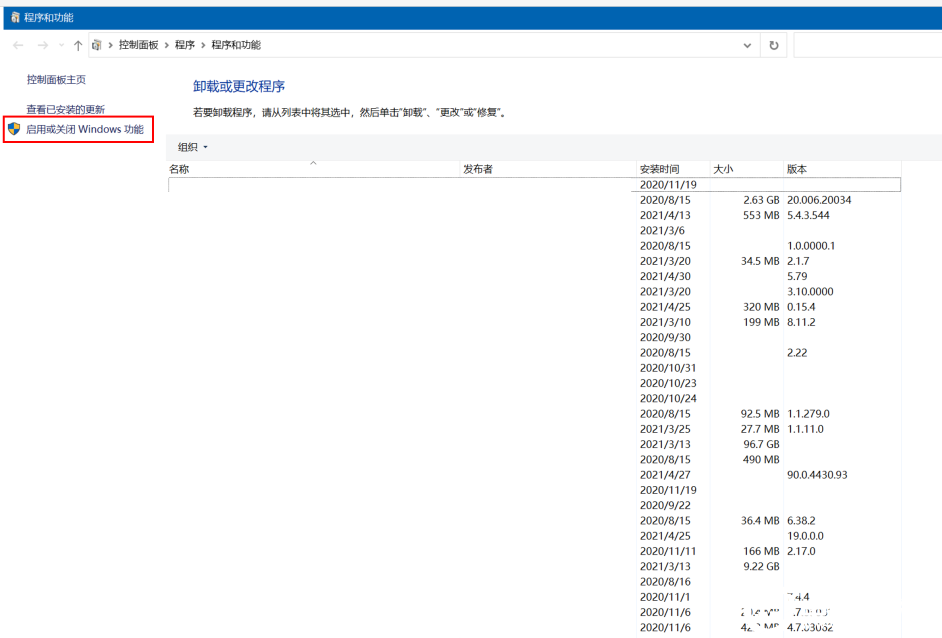
4.下拉至“Hyper-V”并勾选,点击确定后系统会搜索并进行配置。
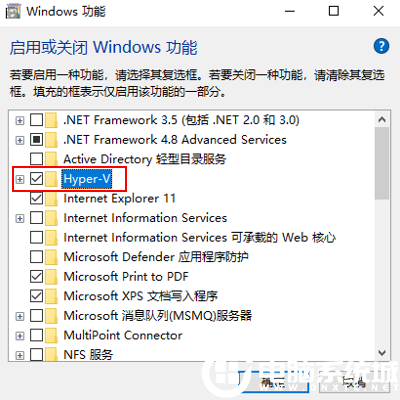
5.重启电脑完成操作。
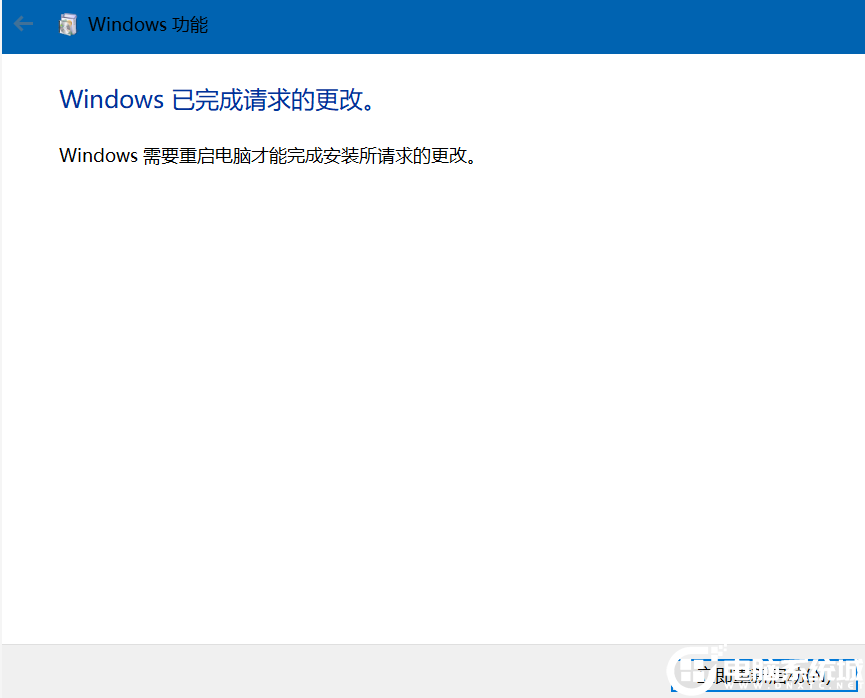
虚拟机技术在游戏爱好者朋友眼中也相当实用,比如一般一台电脑很多游戏不支持同时多开,但我们可以在电脑中多创建几个虚拟机,那么在虚拟机系统中即可单独再运行程序了,这样即可实现一台电脑同时多开同一游戏了,想了解更多内容可以对自由互联进行关注!
